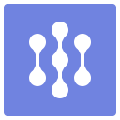软件大小:537M
软件语言:简体中文
软件授权:免费软件
软件类别:图像制作
软件等级:
更新时间:2024-01-06
官方网站:
应用平台:Win2003,WinXP,Vista,Win7,Win8
- 软件介绍
- 软件截图
- 其他版本
- 相关阅读
- 下载地址
Coreldraw X9精简版是一款非常专业的图形设计绘制软件。这款Coreldraw X9简体中文版为用户提供专业性的图形绘制功能,内置丰富的图形设计工具帮助用户发挥想象空间进行大胆设计,支持100多种最新的文件格式,包括 AI、PSD、PDF、JPG、PNG、SVG、DWG、DOCX、PPT等,需要的小伙伴可下载体验。

【功能特点】
1、LiveSketch 工具
在移动中绘制草图和设计!LiveSketch 是一个具有革命性的全新工具,这款软件的开发和设计完全基于人工智能和机器学习的最新发展。形式自由的草图会在启用触摸功能的设备上转换为精准的矢量曲线。
2、增强节点、手柄和矢量预览
使用增强的预览、节点和手柄功能,可以更有效地编辑对象和效果,也不会迷失在设计的背景颜色中。
3、卓越的交互式滑块
轻松处理对象填充、透明度、混合、立体化、阴影和轮廓,这得益于更加突出的交互式滑块。
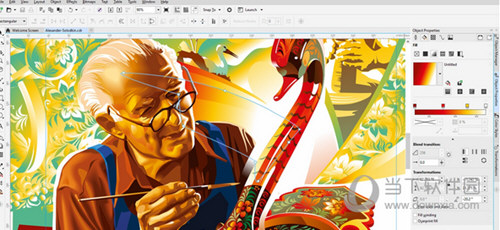
4、自定义节点形状
通过为每个节点类型分配唯一的形状,CorelDRAW 2017 可简化形状曲线和对象,从而轻松识别平滑、尖突和对称节点。您也可以选择最适合您的工作流程的节点形状。
5、功能强大的触控笔功能增强
凭借原生对 Microsoft Surface和高级触摸笔的支持,感受更加自然的绘图体验,并获得更加形象的效果。重新设计的 UI 可直接访问相关控件,并且能够快速选择使用哪个触控笔属性。CorelDRAW Graphics Suite 2017 在功能方面已得到全面提升,因此您可以充分利用触控笔的压力、倾斜、停顿和旋转,从而控制各种工具和效果。
6、导入原有工作区
CorelDRAW Graphics Suite 2017 可让您无缝导入此前在版本 X6、X7 和 X8 中创建的 CorelDRAW和 Corel PHOTO-PAINT 工作区。您可以灵活地导入一些工作区元素,并移除其他工作区元素。您也可以选择将其添加到当前工作区,或创建全新的 UI 配置。选择导入或导出哪个工具区元素的速度较以往更快。
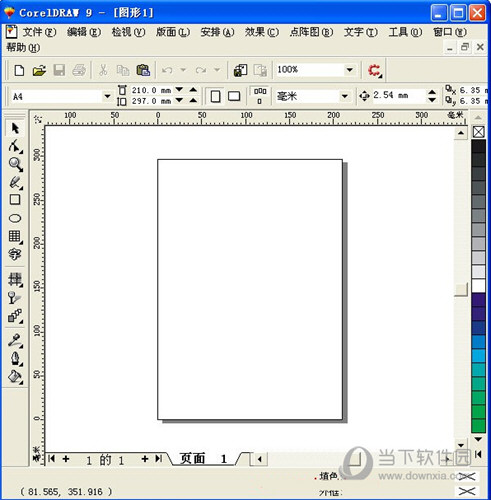
【软件特色】
1、支持多监视器、4K 和实时触笔
利用全新的多监视器和 4K 显示屏支持功能。
2、Corel Font Manager
使用全新 Corel Font Manager 了解、处理并管理字体,以满足所有字型需求。
3、字体筛选和搜索功能
通过增强的字体筛选功能,节省高贵设计时间。
4、显示对象
通过使用全新的“隐藏和显示对象”功能,可让您在图层上隐藏单个对象或对象组,而无需隐藏整个图层,从而轻松管理复杂项目。
【怎么在边缘渐变】
1、打开CorelDRAW。
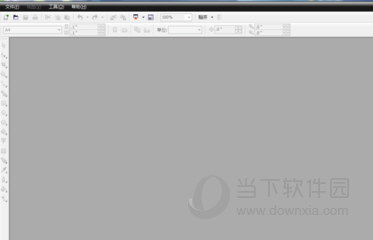
2、文件-新建文件。
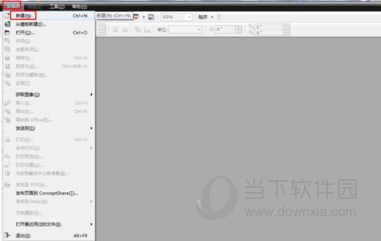
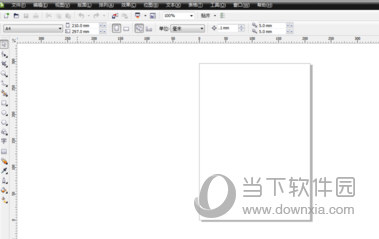
3、在CorelDRAW中随意的用贝塞尔工具画线条。可以试一下,没有处理之前只能填充单一颜色,渐变填充填充颜色是不显示的。
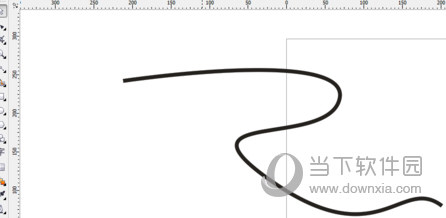
4、用选择工具选中轮廓线条。
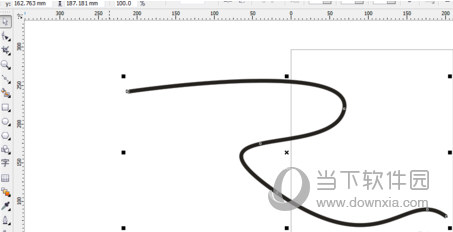
5、排列-将轮廓转换为对象。
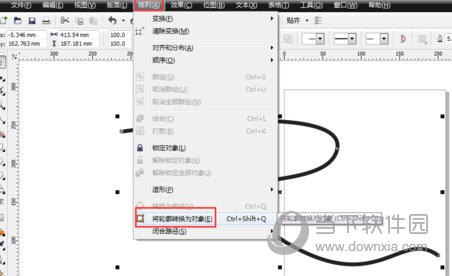
6、转换成对象以后发现没有选中的时候节点多了点。
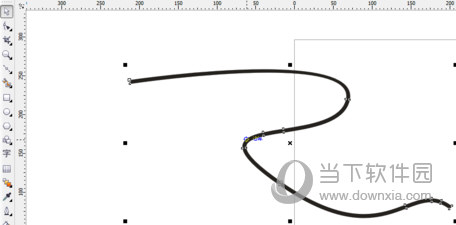
7、现在找到渐变填充工具,填充颜色。
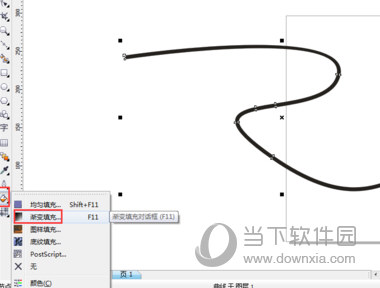
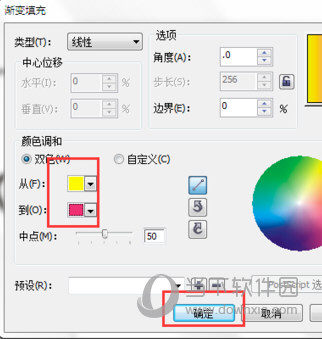
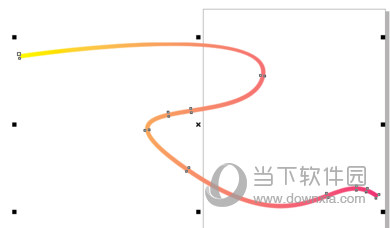
8、给轮廓线条填充渐变色一定要转换成对象才可以
【怎么画流星】
1、首先打开cdr软件,然后新建一个窗口,
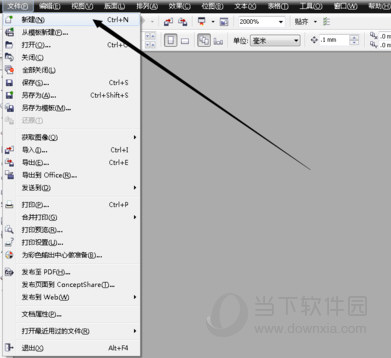
2、找到椭圆工具,在空白处画一个正圆,
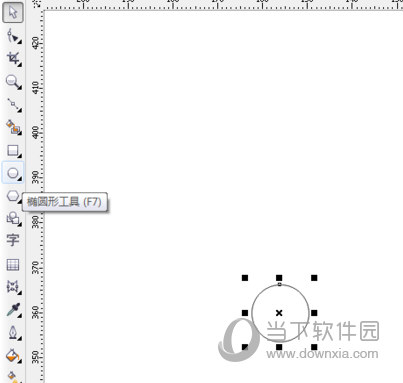
3、单击交互式工具里的(封套)工具,
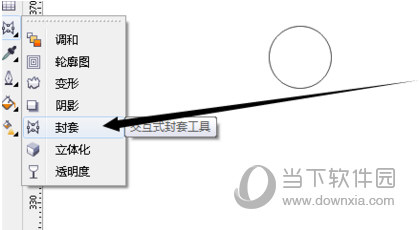
4、接下来我们左键点击右边的一个点位,拖动指针,然后调到适当的长度
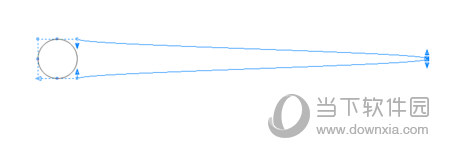
5、给图片填充颜色,我选择的是淡黄色,然后底色我用了黑色,因为黄色在空白处不是很显眼。
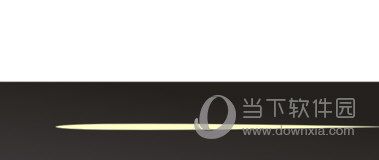
6、我们选择交互式工具里的透明工具,
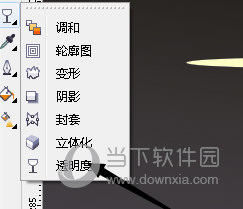
7、我们用透明工具给图片拉一个前面实,后面虚的效果,

8、最后我们给流星调整一下降落的角度,然后放入想要放置流星的图里。

【怎么裁剪图片】
1、平时做设计的时候要简单的裁剪可以使用裁剪工具,使用方法像ps一样简单。
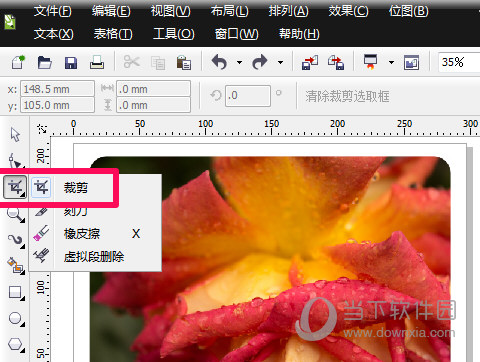
2、首先用裁剪工具在图形上拖出裁剪区域,然后在上面可以调整裁剪框的旋转角度。
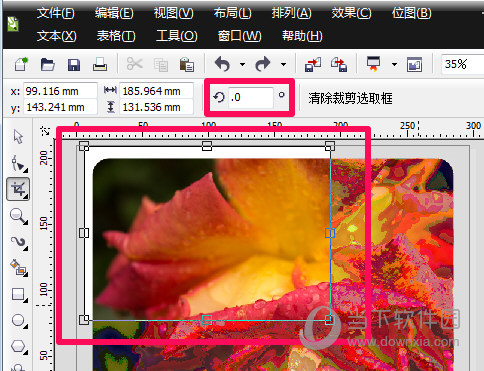
3、用鼠标可以拖动裁剪框调整其位置,确定好位置后按回车就裁剪完成了。

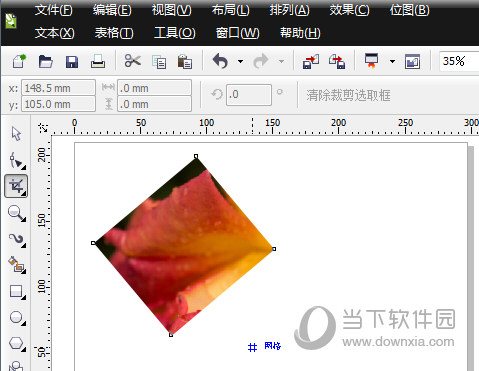








 萌侠挂机(无限盲盒)巴兔iPhone/iPad版
萌侠挂机(无限盲盒)巴兔iPhone/iPad版 新塔防三国-全民塔防(福利版)巴兔安卓折扣版
新塔防三国-全民塔防(福利版)巴兔安卓折扣版 皓月屠龙(超速切割无限刀)巴兔iPhone/iPad版
皓月屠龙(超速切割无限刀)巴兔iPhone/iPad版 异次元主公(SR战姬全免)巴兔iPhone/iPad版
异次元主公(SR战姬全免)巴兔iPhone/iPad版 火柴人归来(送兔年天空套)巴兔安卓版
火柴人归来(送兔年天空套)巴兔安卓版 大战国(魂环打金大乱斗)巴兔安卓版
大战国(魂环打金大乱斗)巴兔安卓版 世界异化之后(感性大嫂在线刷充)巴兔安卓版
世界异化之后(感性大嫂在线刷充)巴兔安卓版 云上城之歌(勇者之城)巴兔安卓折扣版
云上城之歌(勇者之城)巴兔安卓折扣版 武动六界(专属定制高返版)巴兔安卓折扣版
武动六界(专属定制高返版)巴兔安卓折扣版 主公带我飞(打金送10万真充)巴兔安卓版
主公带我飞(打金送10万真充)巴兔安卓版 龙神之光(UR全免刷充)巴兔安卓版
龙神之光(UR全免刷充)巴兔安卓版 风起苍岚(GM狂飙星环赞助)巴兔安卓版
风起苍岚(GM狂飙星环赞助)巴兔安卓版 仙灵修真(GM刷充1元神装)巴兔安卓版
仙灵修真(GM刷充1元神装)巴兔安卓版 绝地枪王(内玩8888高返版)巴兔iPhone/iPad版
绝地枪王(内玩8888高返版)巴兔iPhone/iPad版 火柴人归来(送兔年天空套)巴兔iPhone/iPad版
火柴人归来(送兔年天空套)巴兔iPhone/iPad版 世界异化之后(感性大嫂在线刷充)巴兔iPhone/iPad版
世界异化之后(感性大嫂在线刷充)巴兔iPhone/iPad版 大战国(魂环打金大乱斗)巴兔iPhone/iPad版
大战国(魂环打金大乱斗)巴兔iPhone/iPad版 主公带我飞(打金送10万真充)巴兔iPhone/iPad版
主公带我飞(打金送10万真充)巴兔iPhone/iPad版